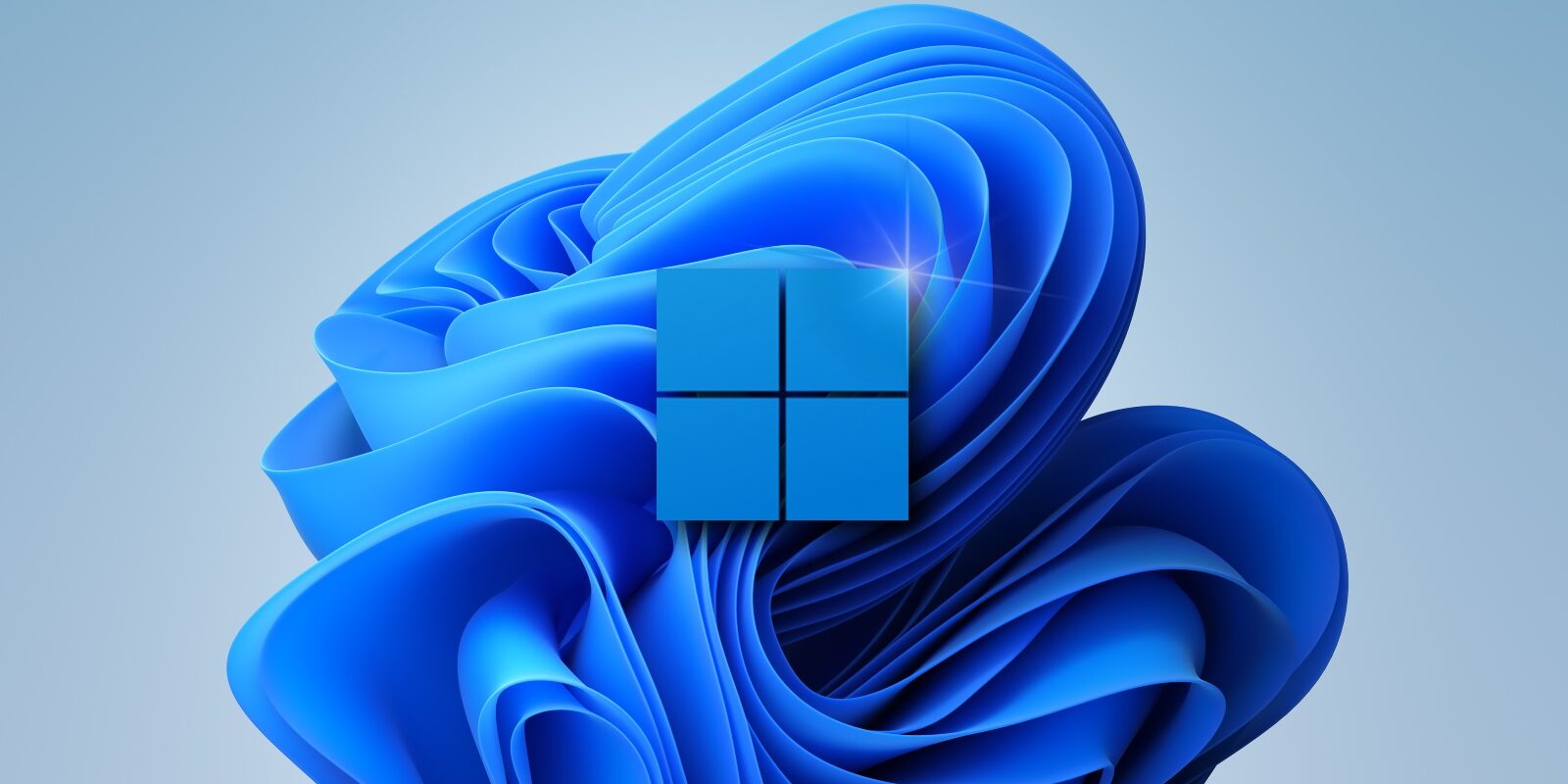Стандартное обновление Windows 10 до Windows 11
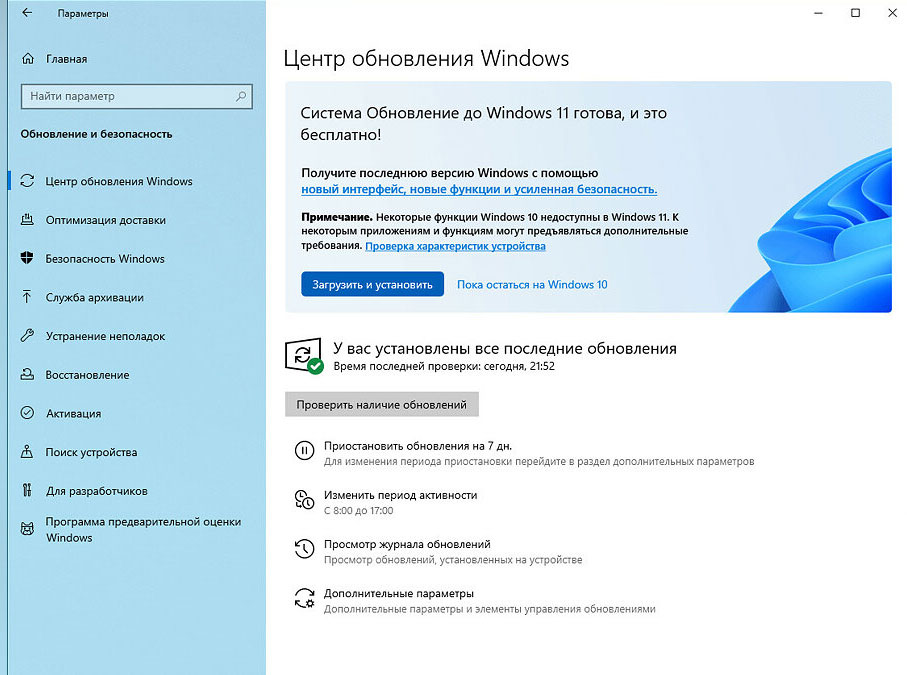
Этот первоначальный способ подходит только тем пользователям, оборудование которых соответствует всем минимальным требованиям от Microsoft. Перед началом установки убедитесь, что используемый компьютер подходит по всем рекомендуемым параметрам Windows 11.
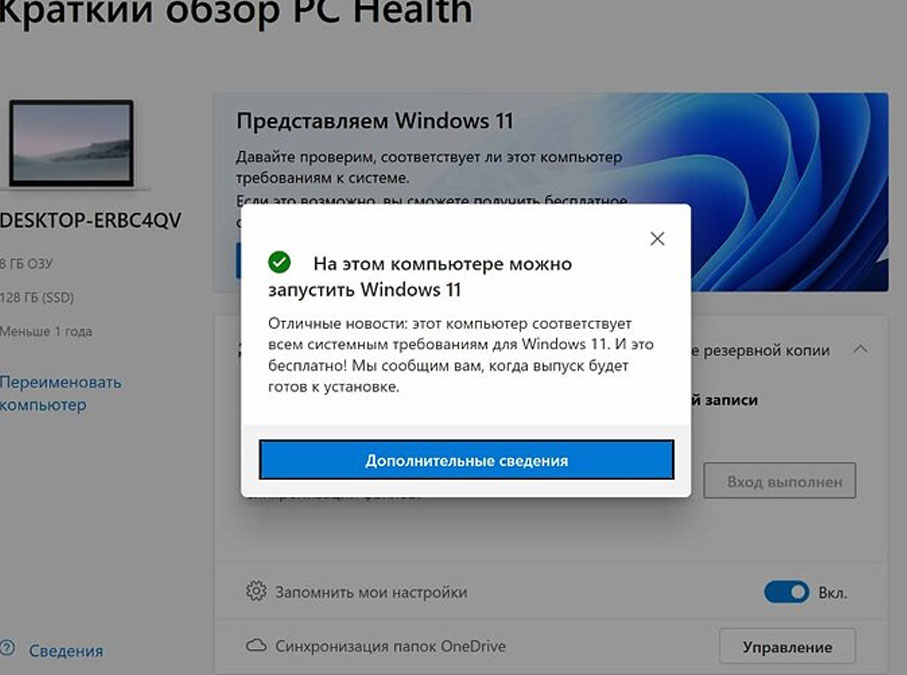
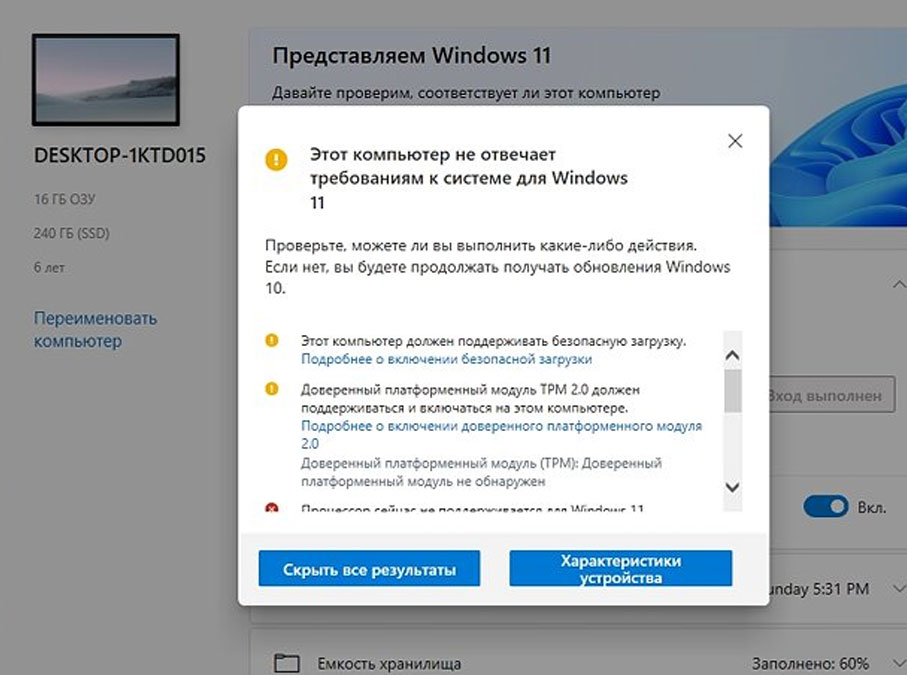
Перейдите по ссылке и сравните указанные на странице технические характеристики. Если используемая система не подходит, то сразу перейдите к разделу «Как установить Windows 11 на любом компьютере без ТРМ 2.0». После изучения технических характеристик рекомендуется проверить систему с помощью приложения «Проверка работоспособности ПК». Для этого выполните следующие действия:
- Перейдите по ссылке и в самом низу страницы нажмите на кнопку «Загрузить приложение PC Health Check». Также скачать программу можно по прямой ссылке.
- После загрузки файла «WindowsPCHealthCheckSetup.msi» запустите приложение при помощи двойного щелчка мыши.
- Дождитесь завершения установки программы и откройте её.
- Нажмите клавишу «Проверить сейчас». Если система полностью подходит всем требованиям для установки Windows 11, то на экране появится небольшое окно с сообщением «На этом компьютере можно запустить Windows 11». В ином случае на экране отобразятся все неподходящие параметры.
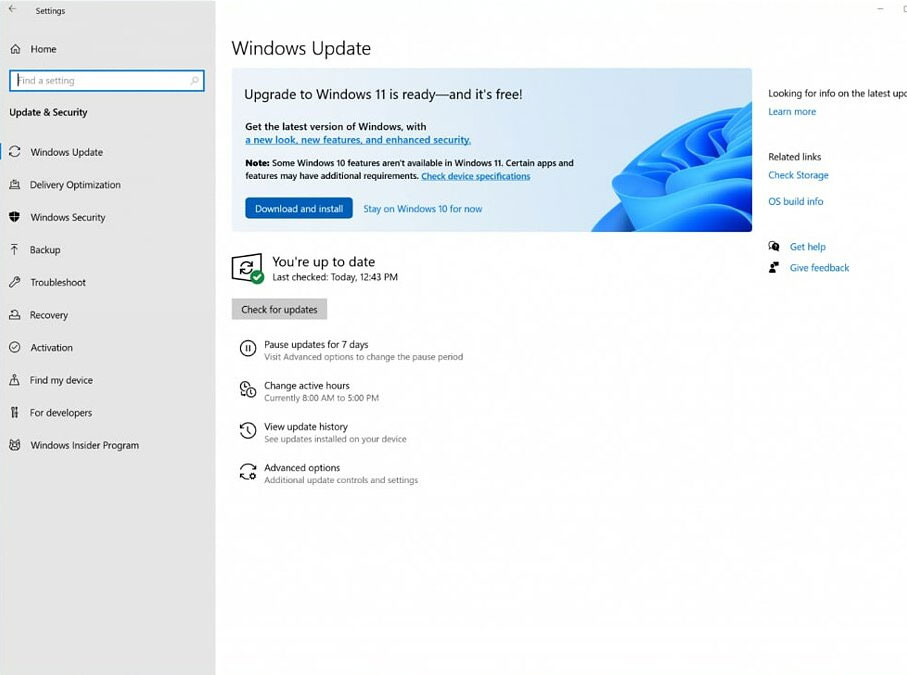
После успешной проверки системы по минимальным требованиям осуществляем переход к новой Windows 11. Ниже указаны все действия, которые позволят выполнить стандартную установку Windows 11 через обновление операционной системы с предыдущей версии:
- Щёлкните на «Пуск» и откройте «Параметры».
- В открывшемся окне используйте пункт «Обновление и безопасность».
- Нажмите кнопку «Проверить наличие обновлений». Также в этом разделе уже может отображаться отдельное окно «Обновление до Windows 11 готово». В этом случае необходимо использовать клавишу «Загрузить и установить». При появлении дополнительных окон соглашаемся со всеми условиями и лицензионными соглашениями.
- Дожидаемся загрузки всех файлов и нажимаем соответствующую кнопку для перезагрузки системы. После выполнения всех действия получаем актуальную версию Windows 11.
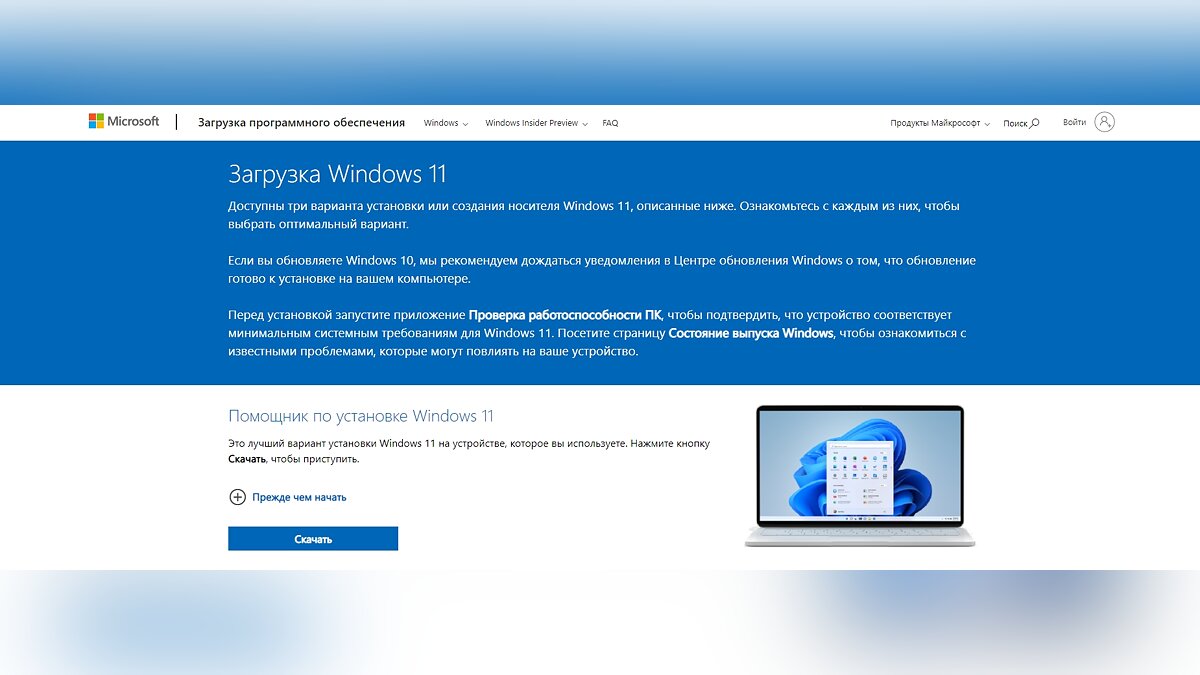
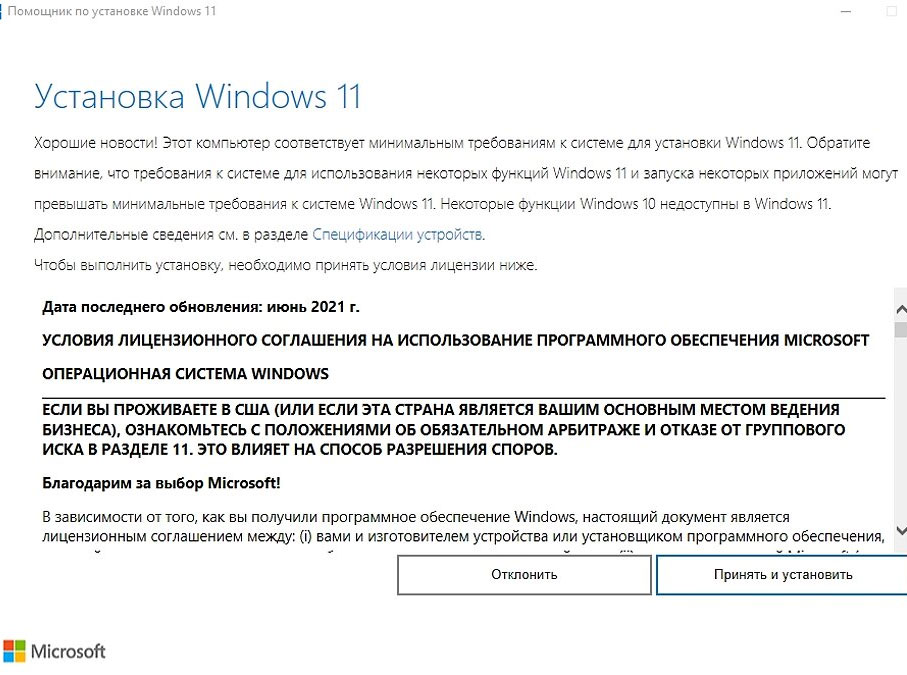
В качестве дополнительного официального способа установки Windows 11 можно воспользоваться специальным помощником по установке новой операционной системы. Для этого пройдитесь по всем пунктам этой инструкцией:
- Перейдите по ссылке и в разделе «Помощник по установке Windows 11» нажмите на кнопку «Скачать».
- Запустите приложение «Windows11InstallationAssistant.exe» после загрузки.
- Нажимаем кнопку «Принять и установить» и ожидаем некоторое время для загрузки и установки новой операционной системы.
- Перезагружаем компьютер и запускаем компьютер с Windows 11.
Не стоит забывать, что одним из главных условий установки новой операционной системы является наличие модуля TPM 2.0. В некоторых случаях эта технология может быть отключена в настройках BIOS. Ознакомиться с подробной инструкцией для запуска ТРМ 2.0 можно в нашем отдельном руководстве. Также одной из популярных проблем при установке Windows 11 является отключённая безопасная загрузка. В этом случае обратитесь к другому нашему материалу, который поможет запустить Secure Boot в BIOS.